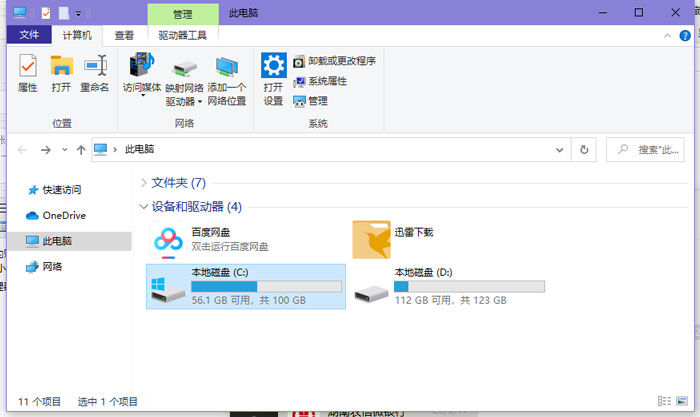
win10系统账户头像怎么删除?win10账户头像怎么删除?当我们在更换win10系统的账户头像时,发现会记录我们所使用的账户头像记录,那如何删除头像呢,win10系统账户头像怎么删除,win10账户头像怎么删除,下面就和小编一起来看看吧!
1、双击win10桌面上的此电脑进入资源管理器,或者使用快捷键win+E打开资源管理器;
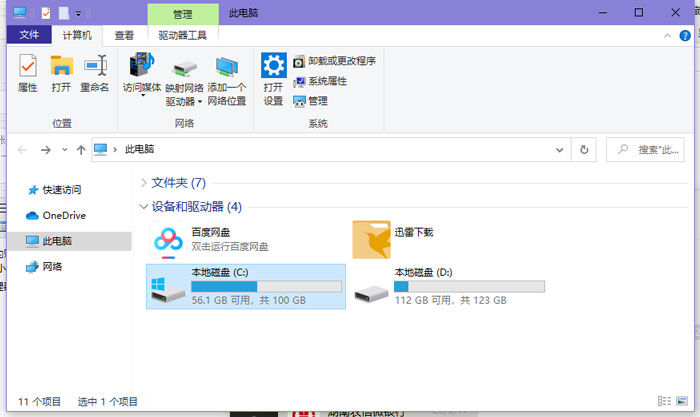
2、点击上方的【查看】,在右侧勾选【隐藏的项目】,然后打开【C盘】;

3、进入C盘内之后,找到【用户\当前登录的账户\AppData\Roaming\Microsoft\Windows\AccountPictures(用户头像)】文件夹内;
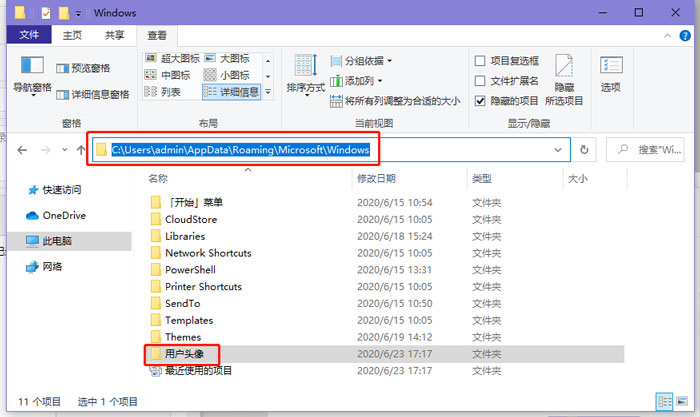
4、然后就可以看到我们所有的头像更换记录,右击选中需要删除的头像,选择【删除】即可;
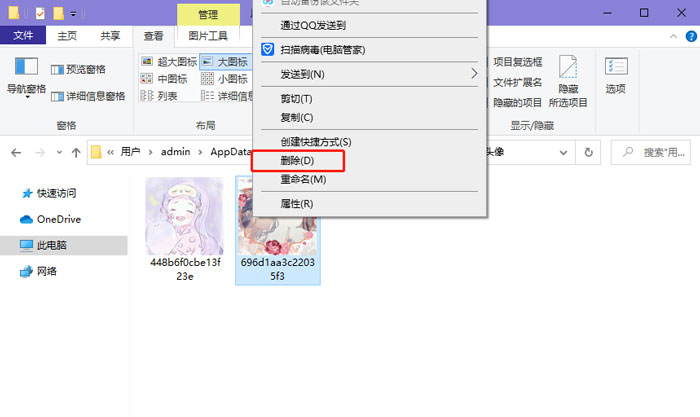
5、最后win+I打开设置,选择【账户 - 账户信息】,可以看到当前只有一个头像使用记录了。
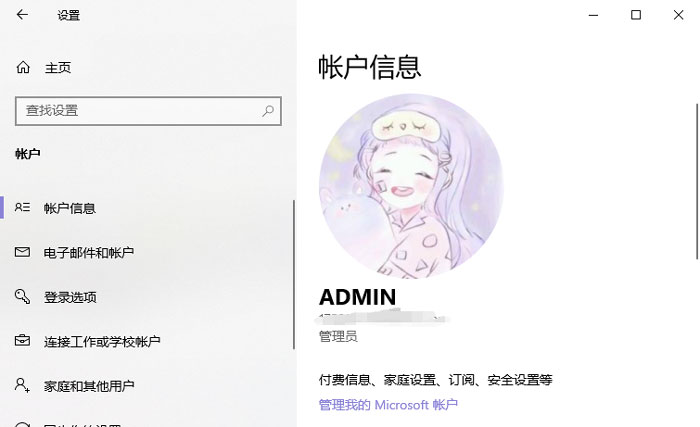
以上就是win10系统账户头像怎么删除的全部内容了,希望以上内容对您有所帮助!
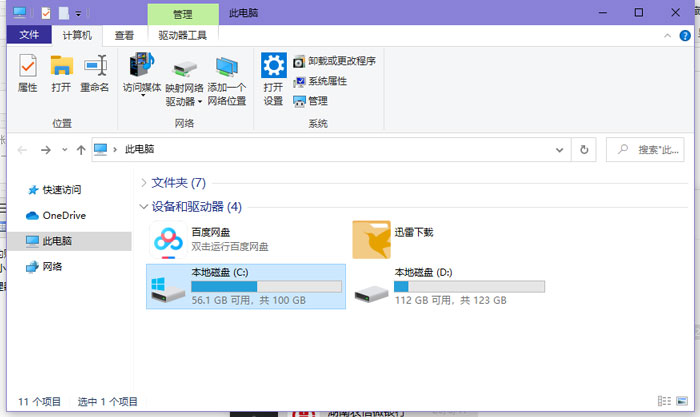
win10账户信息怎么删除多余的头像 window10怎么删除账户信息里的头像
win10账户信息怎么删除多余的头像?win10账户头像怎么删除?经常更换账户头像的用户都知道,每次使用的头像都会在旁边显示,那如何删除头像记录呢,win10账(0)人阅读时间:2024-04-27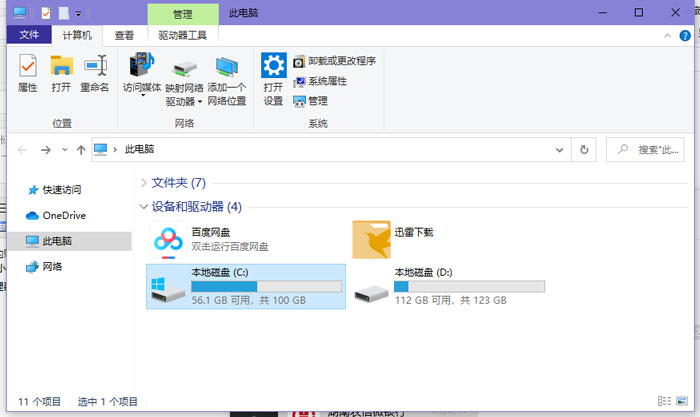
win10笔记本电脑如何删除账户头像记录 怎么删除笔记本电脑账户头像
win10笔记本电脑如何删除账户头像记录?win10账户信息里我的头像怎么删除?当我们更换了多个账户头像之后,账户信息内会保存所有的更换记录,那如何删除头像呢,(0)人阅读时间:2024-04-27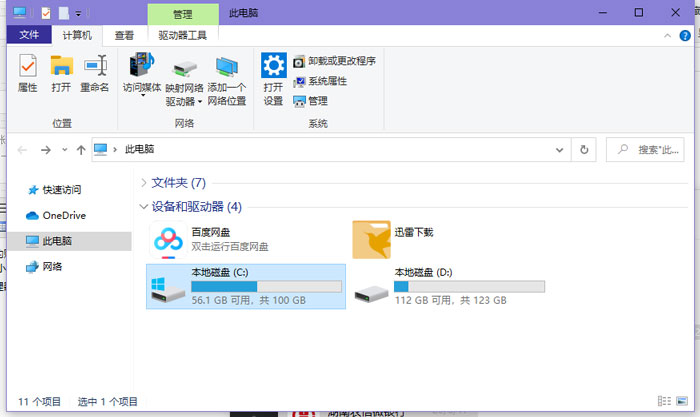
win10账户头像在哪个文件夹 win10账号头像在哪个文件夹
win10账户头像在哪个文件夹?win10的头像保存位置在哪里?很多用户不知道win10账户头像保存在哪个文件夹内,使用的头像保存在哪里,win10账户头像在哪(0)人阅读时间:2024-04-27
win10加密选项是灰色的怎么办 win10加密选项是灰色的怎么办
win10加密选项是灰色的怎么办?win10加密选项为灰色怎么办?当我们在给文件夹加密时,发现加密选项是灰色的怎么办呢,win10加密选项是灰色的怎么办,win(0)人阅读时间:2024-04-27win10系统账户头像怎么删除 windows10怎么删除账户头像
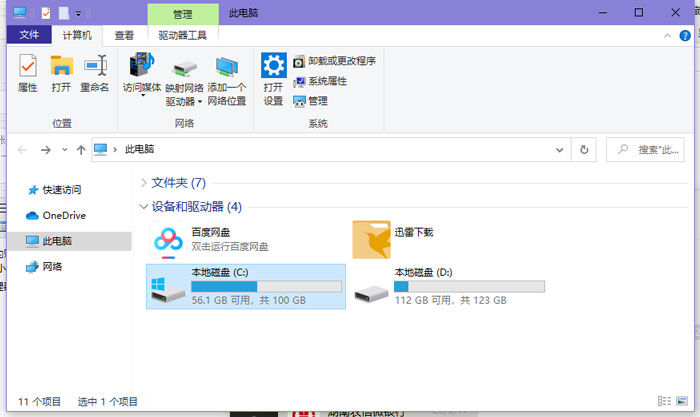 win10系统账户头像怎么删除?win10账户头像怎么删除?当我们在更换win10系统的账户头像时,发现会记录我们所使用的账户头像记录,那如何删除头像呢,win..2024-04-27
win10系统账户头像怎么删除?win10账户头像怎么删除?当我们在更换win10系统的账户头像时,发现会记录我们所使用的账户头像记录,那如何删除头像呢,win..2024-04-27win10账户信息怎么删除多余的头像 window10怎么删除账户信息里的头像
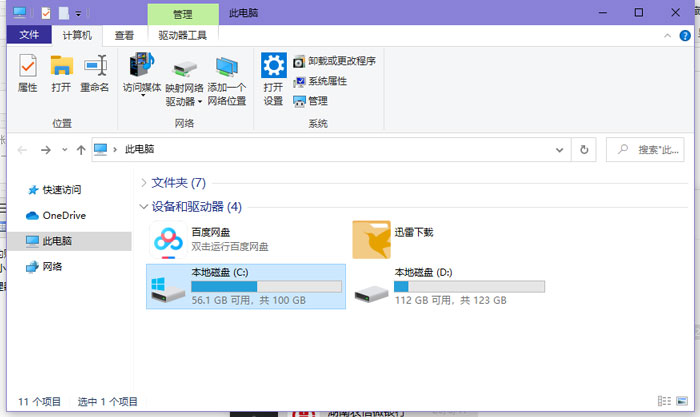 win10账户信息怎么删除多余的头像?win10账户头像怎么删除?经常更换账户头像的用户都知道,每次使用的头像都会在旁边显示,那如何删除头像记录呢,win10账..2024-04-27
win10账户信息怎么删除多余的头像?win10账户头像怎么删除?经常更换账户头像的用户都知道,每次使用的头像都会在旁边显示,那如何删除头像记录呢,win10账..2024-04-27win10笔记本电脑如何删除账户头像记录 怎么删除笔记本电脑账户头像
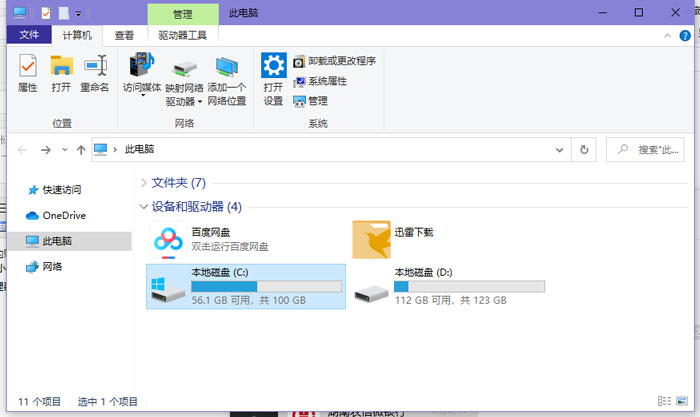 win10笔记本电脑如何删除账户头像记录?win10账户信息里我的头像怎么删除?当我们更换了多个账户头像之后,账户信息内会保存所有的更换记录,那如何删除头像呢,..2024-04-27
win10笔记本电脑如何删除账户头像记录?win10账户信息里我的头像怎么删除?当我们更换了多个账户头像之后,账户信息内会保存所有的更换记录,那如何删除头像呢,..2024-04-27win10账户头像在哪个文件夹 win10账号头像在哪个文件夹
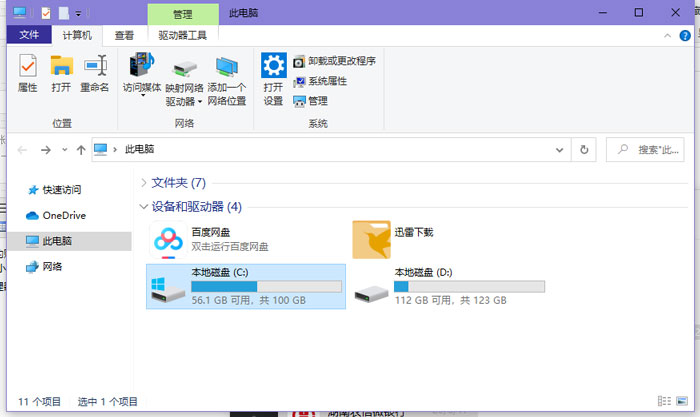 win10账户头像在哪个文件夹?win10的头像保存位置在哪里?很多用户不知道win10账户头像保存在哪个文件夹内,使用的头像保存在哪里,win10账户头像在哪..2024-04-27
win10账户头像在哪个文件夹?win10的头像保存位置在哪里?很多用户不知道win10账户头像保存在哪个文件夹内,使用的头像保存在哪里,win10账户头像在哪..2024-04-27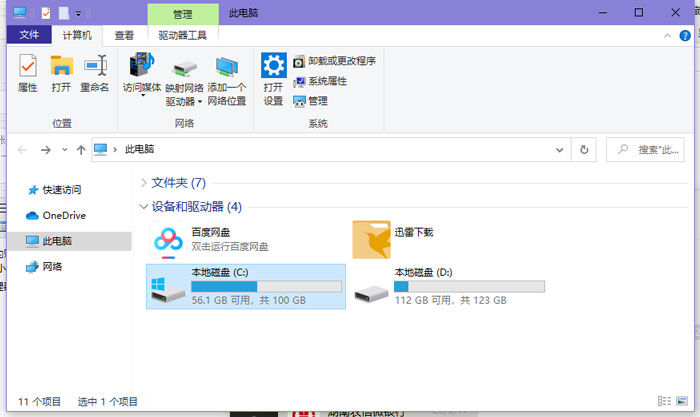
win10系统账户头像怎么删除 windows10怎么删除账户头像
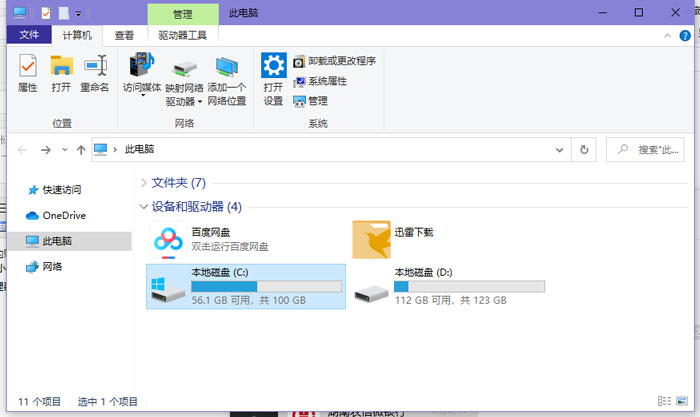
win10笔记本电脑如何删除账户头像记录 怎么删除笔记本电脑账户头像

win10加密选项是灰色的怎么办 win10加密选项是灰色的怎么办
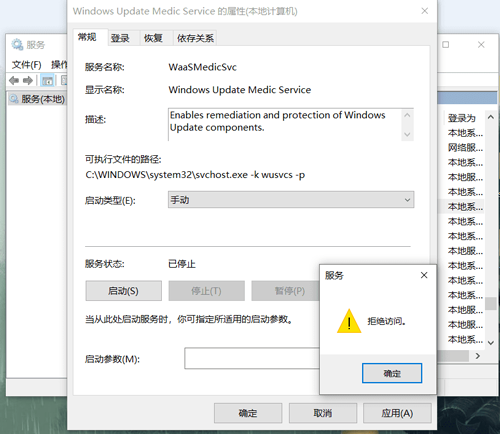
win10服务拒绝访问怎么办(win10操作无法完成拒绝访问是什么情况)
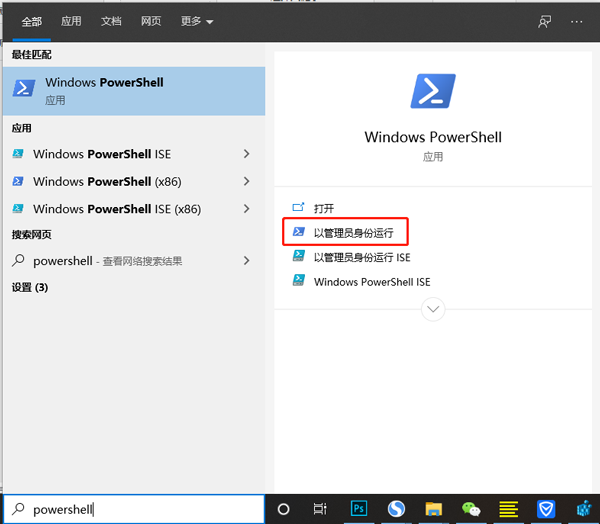
win10天气打不开怎么办(Win10设置打不开怎么办)
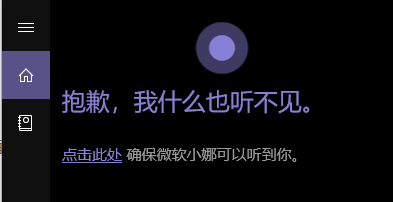
win10小娜听不到我的声音怎么办(window10小娜为什么用不了)
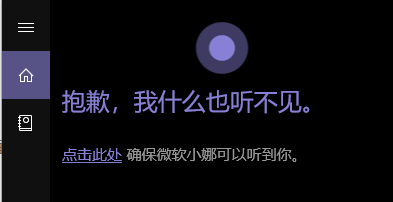
win10电脑小娜听不到我说话怎么办(window10小娜听不见我说话)
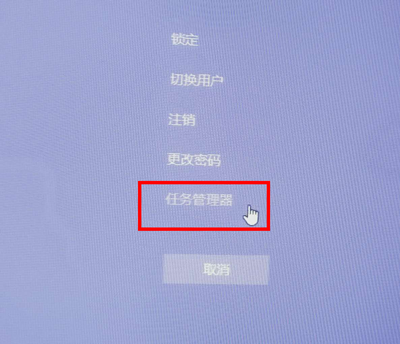
win10任务栏无响应怎么办 win10 任务栏无响应
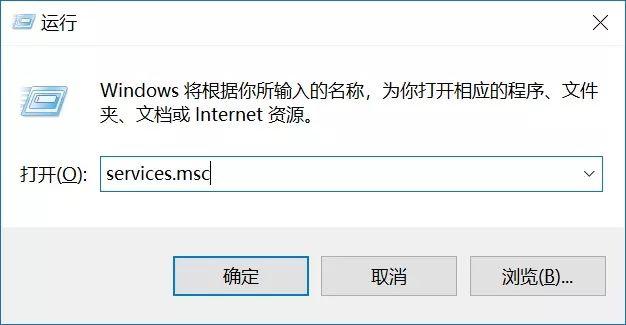
怎么关闭win10自动更新(怎么关闭win10自动更新系统)
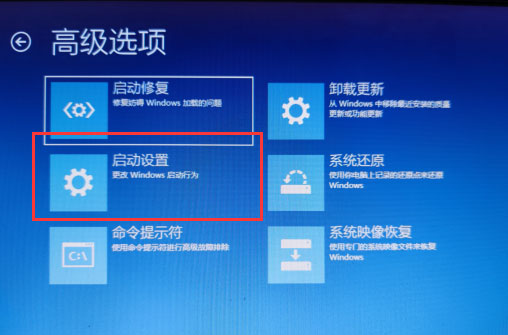
win10登录选项不见了怎么办(win10开机登录选项不见了)